第一步:
我们打开我们的Laspatch app进去主页面,上方显示的Shizuku可以不用管它,自然忽略就可以啦。
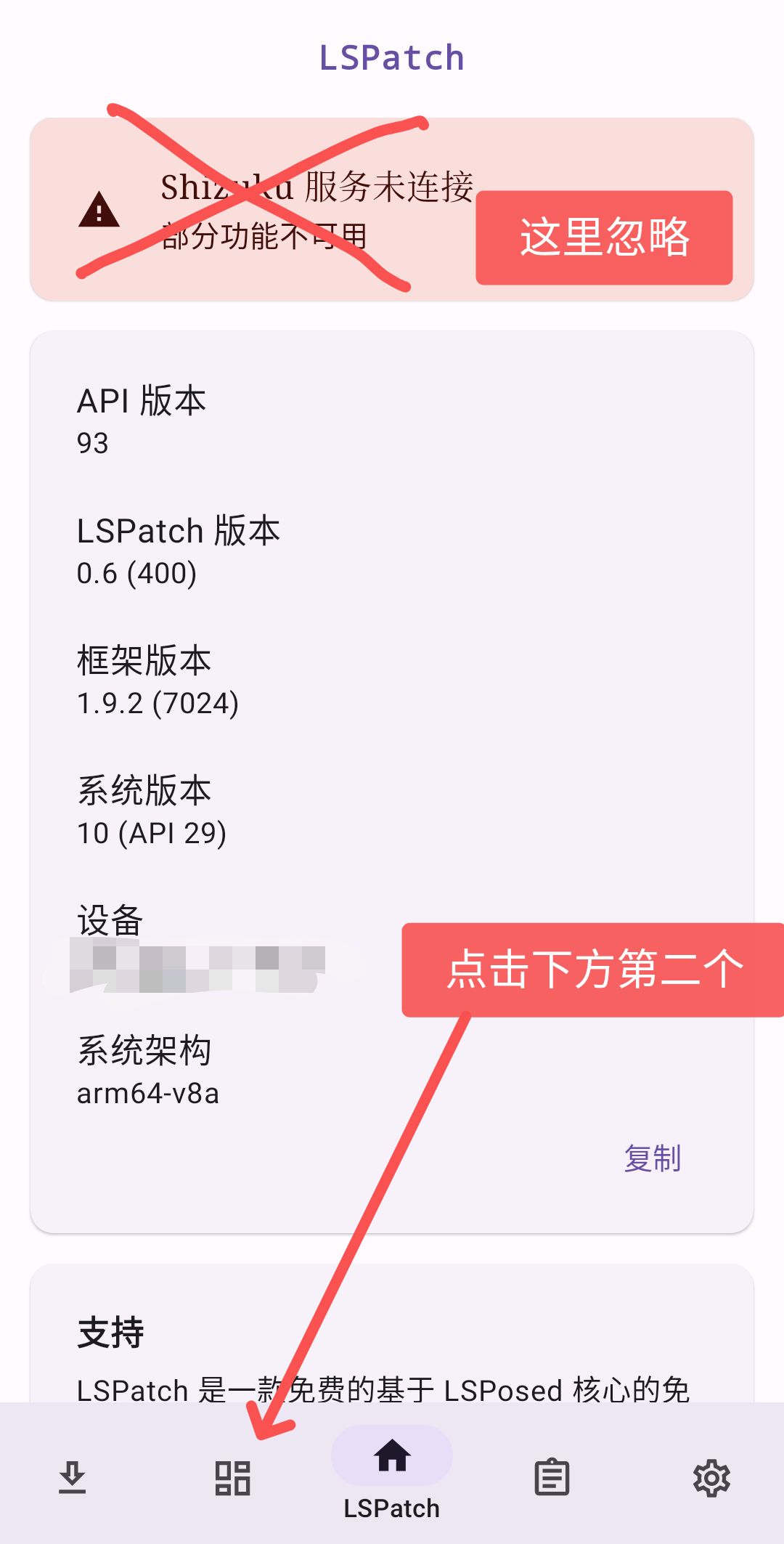
第二步:
接着我们点击图中的这个加号进去进行选择一个初次创建后app存放地(由于我已经实现创建好了,这边就没有相关步骤),然后点击:已安装程序。
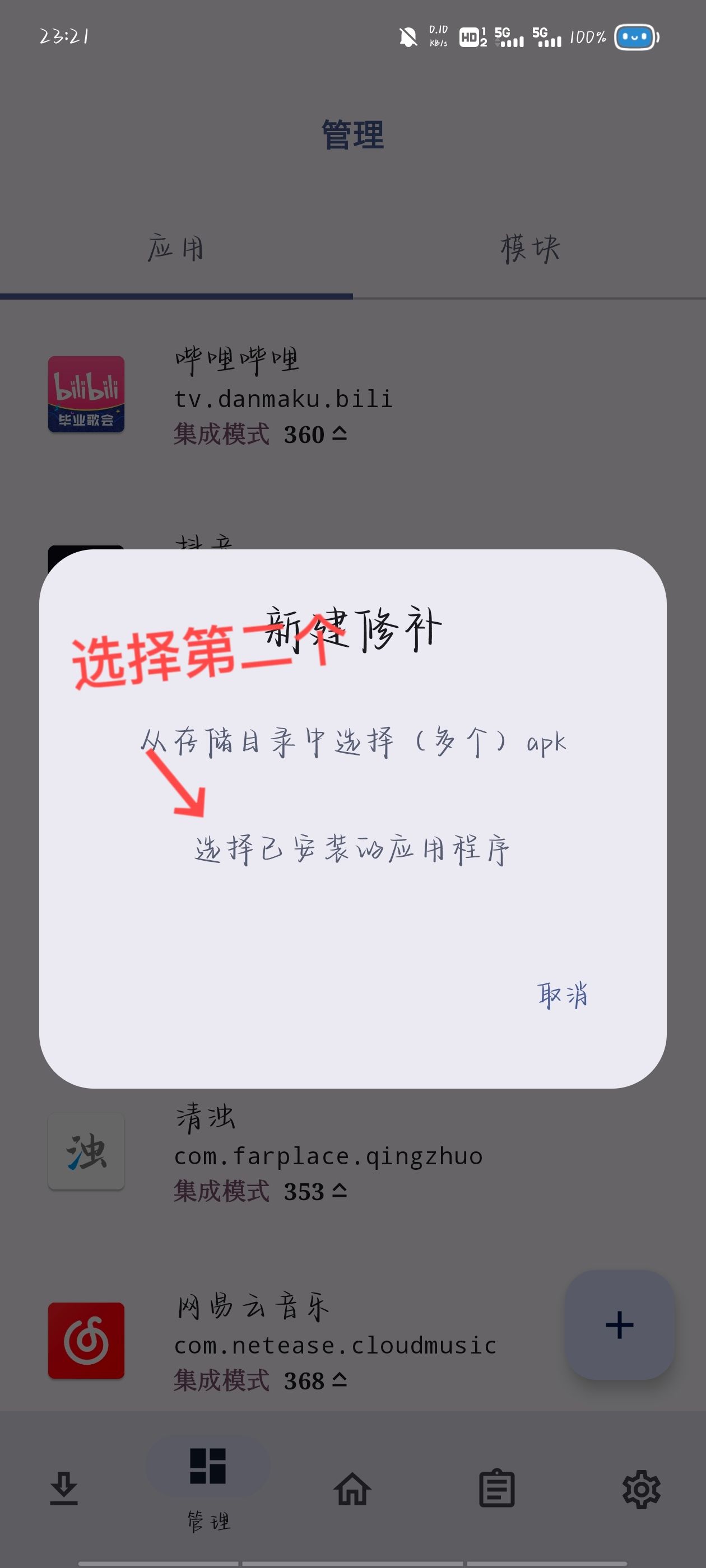
第三步:
点进去后会出现两个模式,我们本次教程为内嵌模式,所以我们选择集成模式进去。
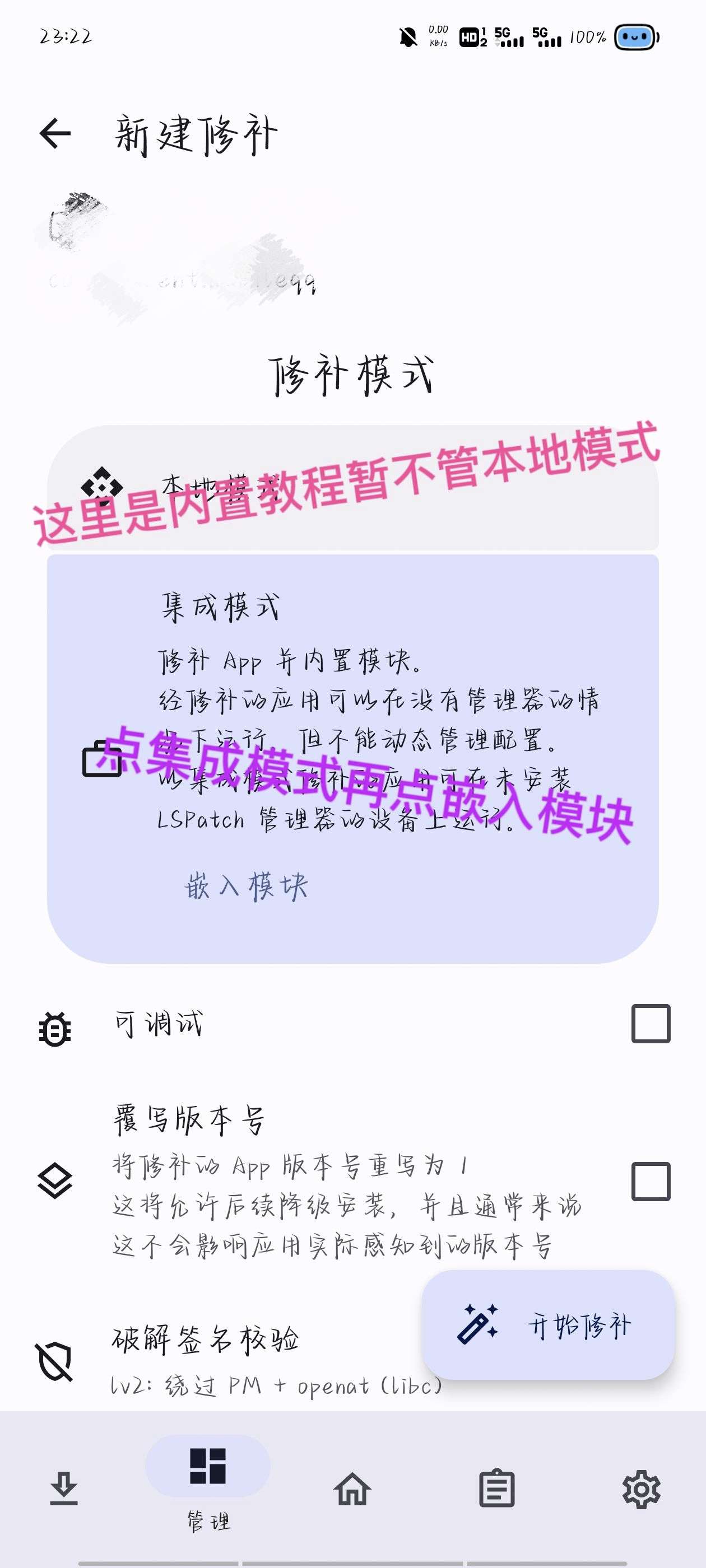
第四步:
接着我们选择我们所需要嵌进去的模块,然后选择右下角打勾。
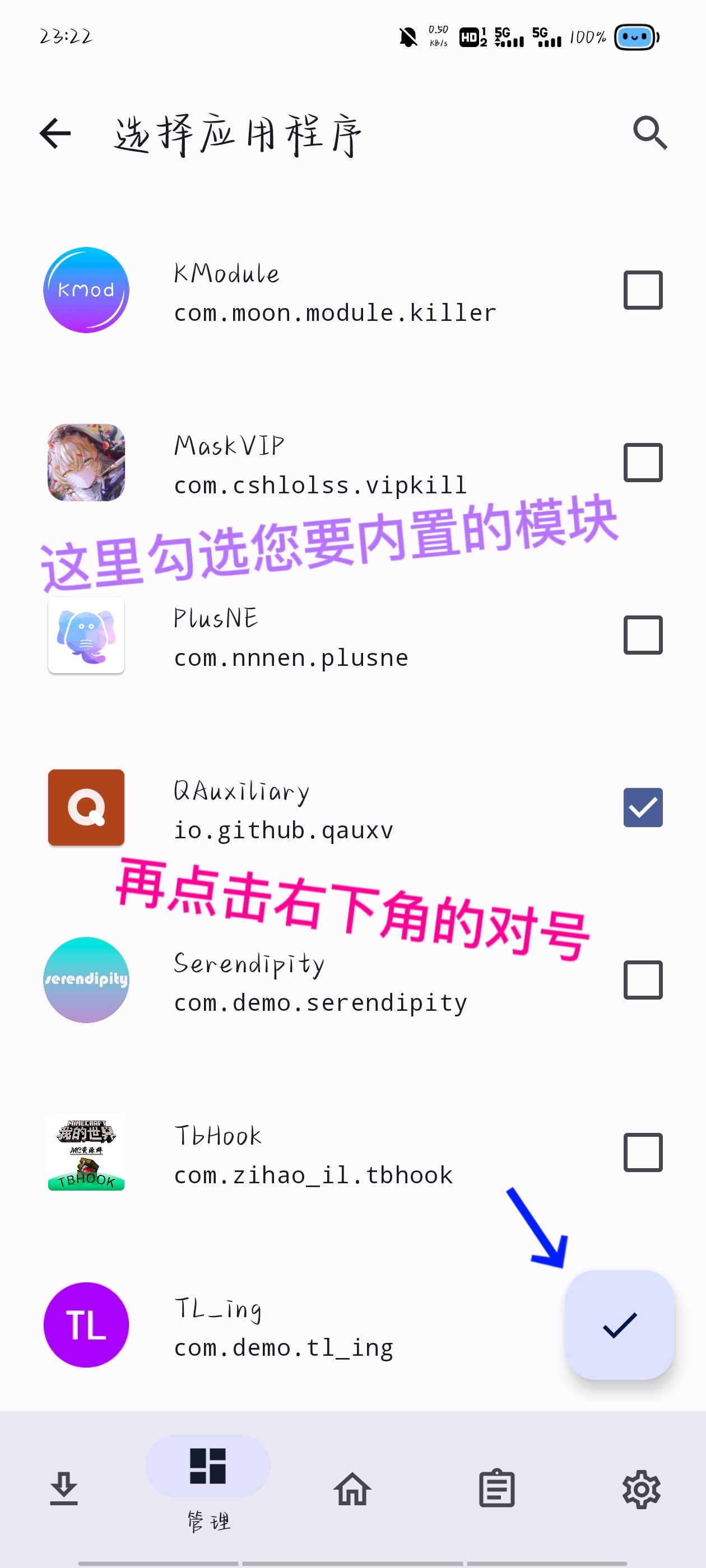
第五步:
接着我们回到这个界面,按下面的开始修补就可以啦
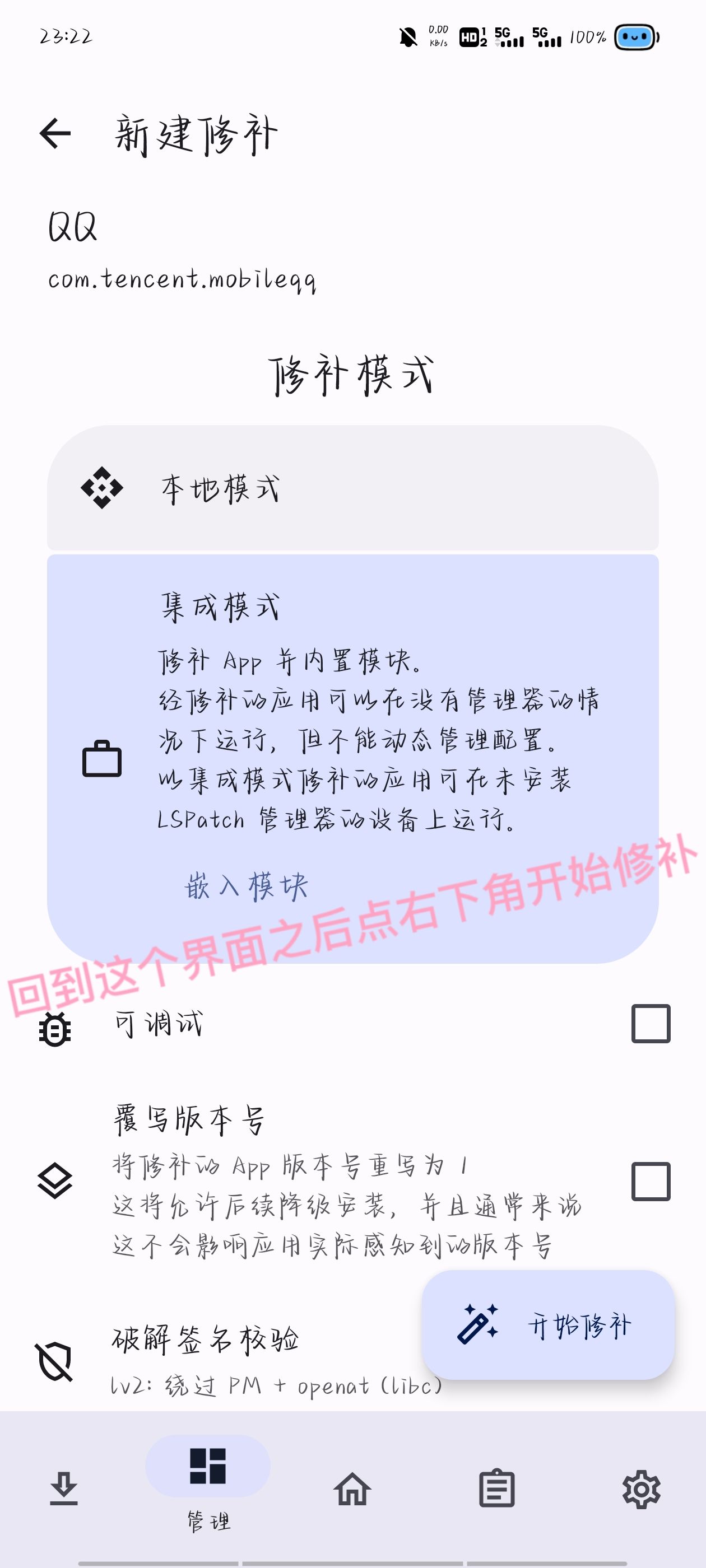
第六步:
这是我修补过后,因为是非Shizuku模式,所以需要我们去MT管理员寻找安装包,如图就是我app所在的文件夹(教程初始设置的地方)
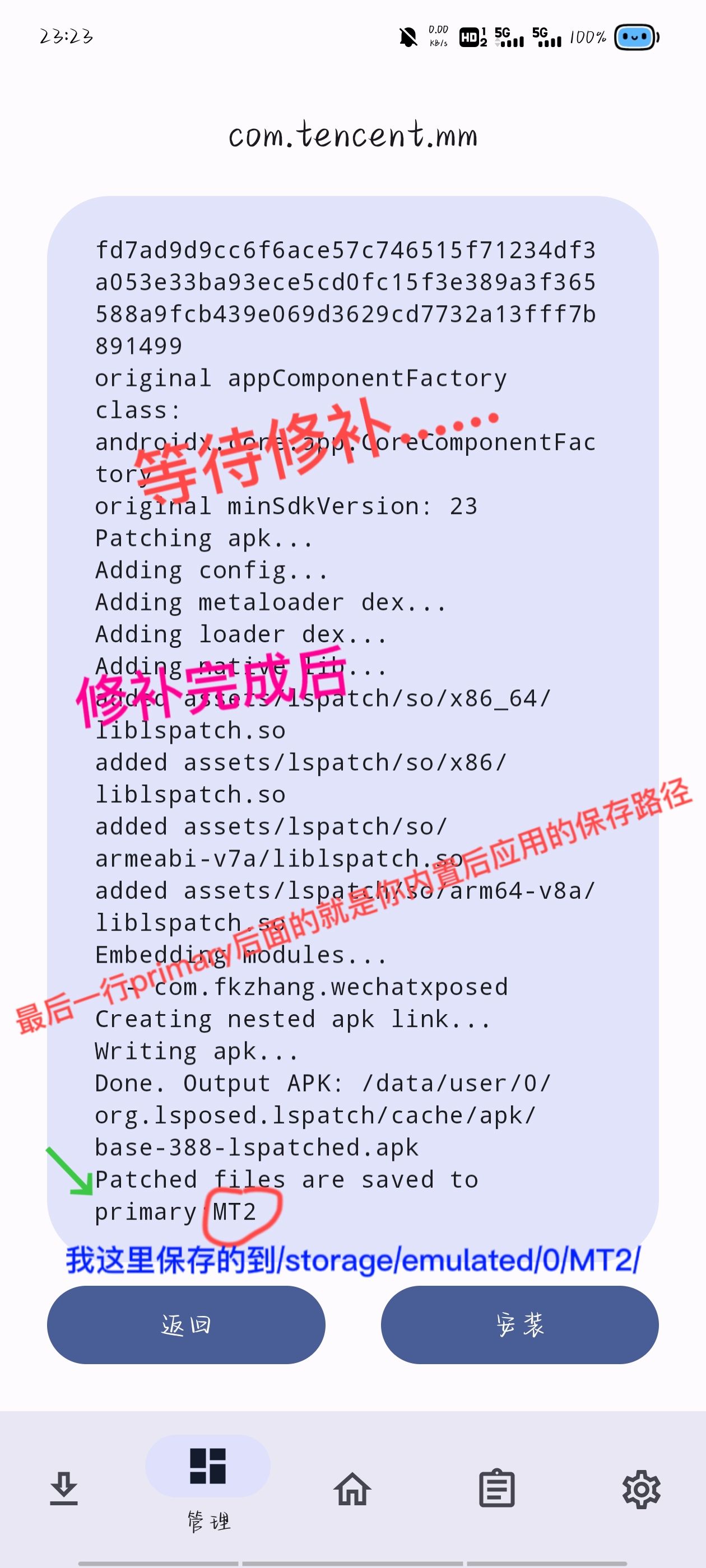
第七步:
打开MT管理器后,找到文件夹点进去,我一般都是放在Android里面的。
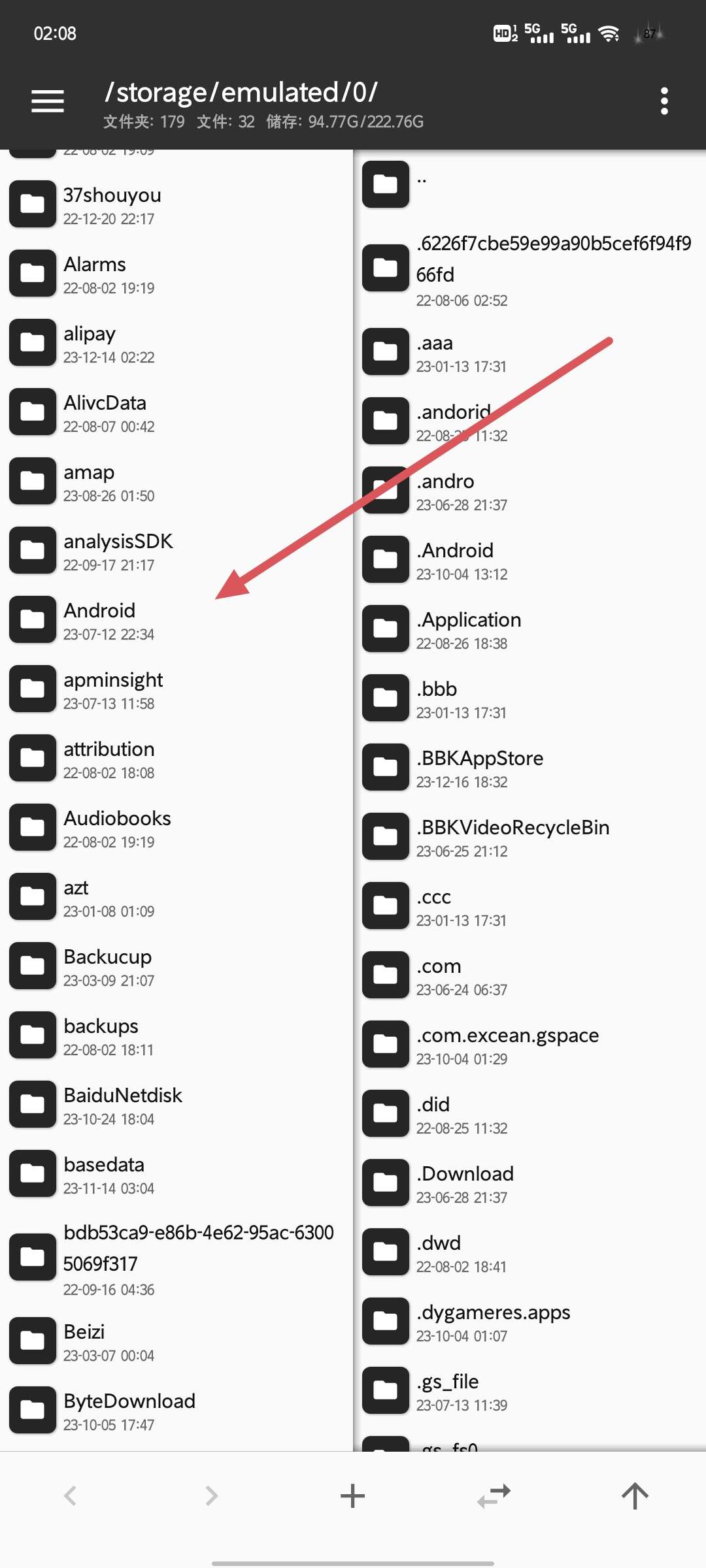
第八步:
然后找到我们刚刚修补好的app进行安装(因为签名问题,之前的app需要先卸载哈)
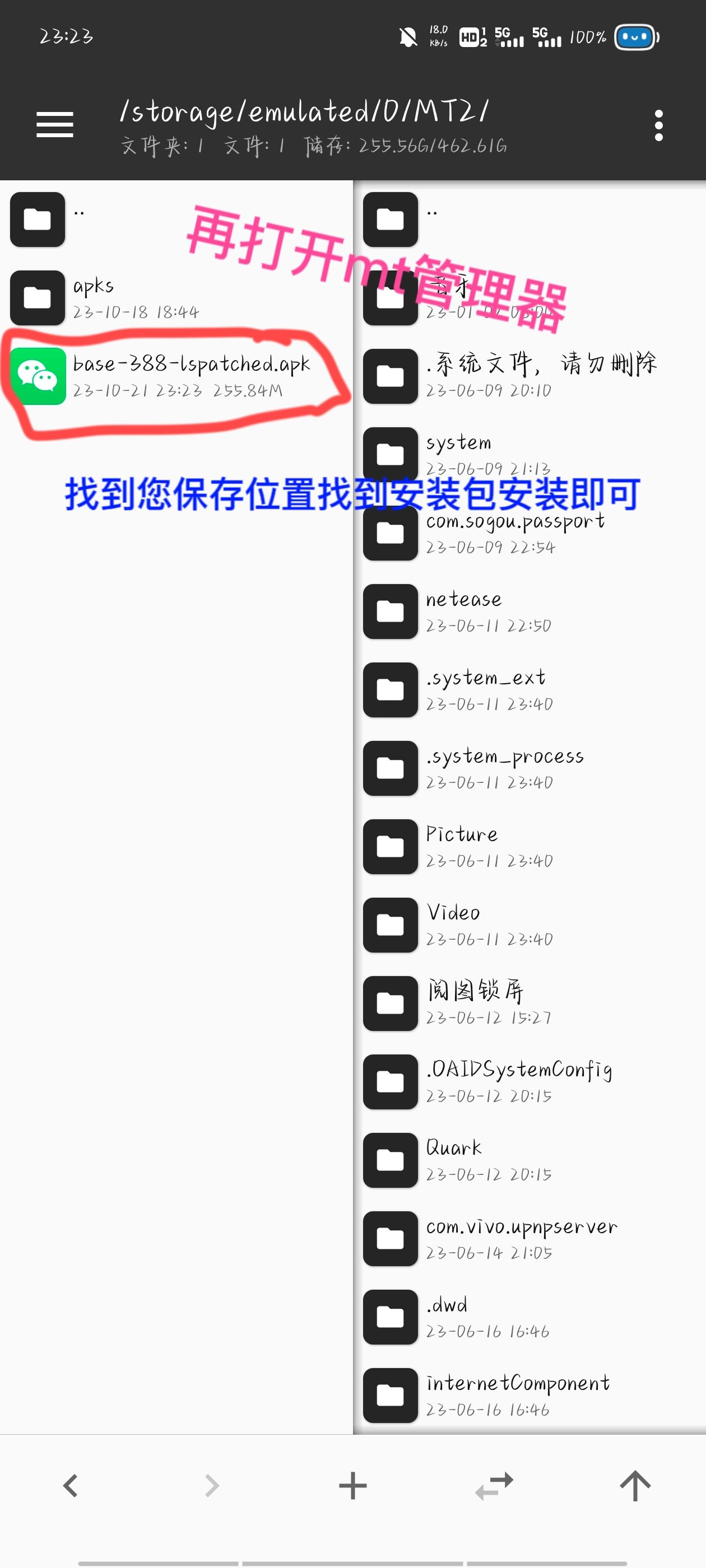
第九步:
接着我们打开已经安装好的app,点击进去设置(我是用的红薯喔)
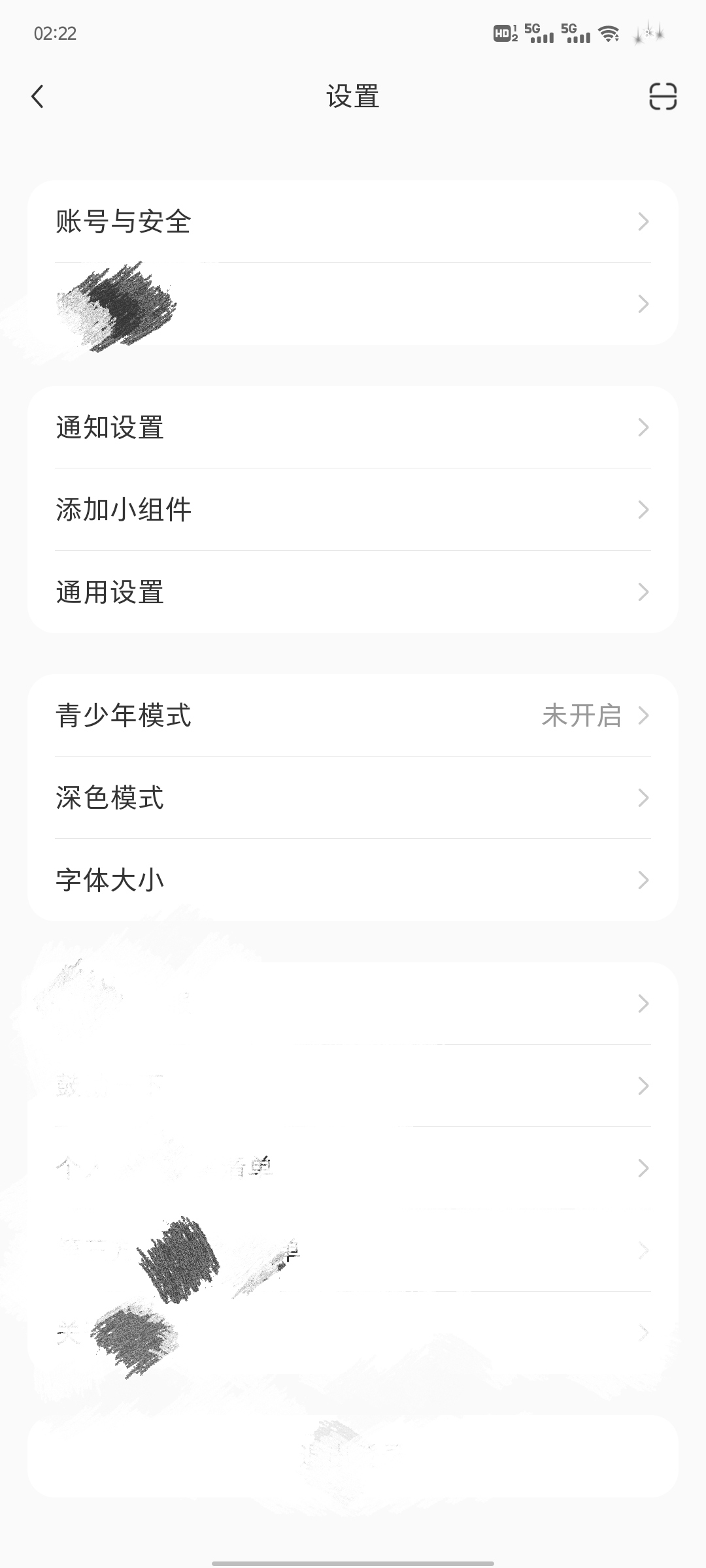
第十步:
然后就会看到我们内嵌好的模块,功能的话不多做解释啦,大家可以自己使用看看
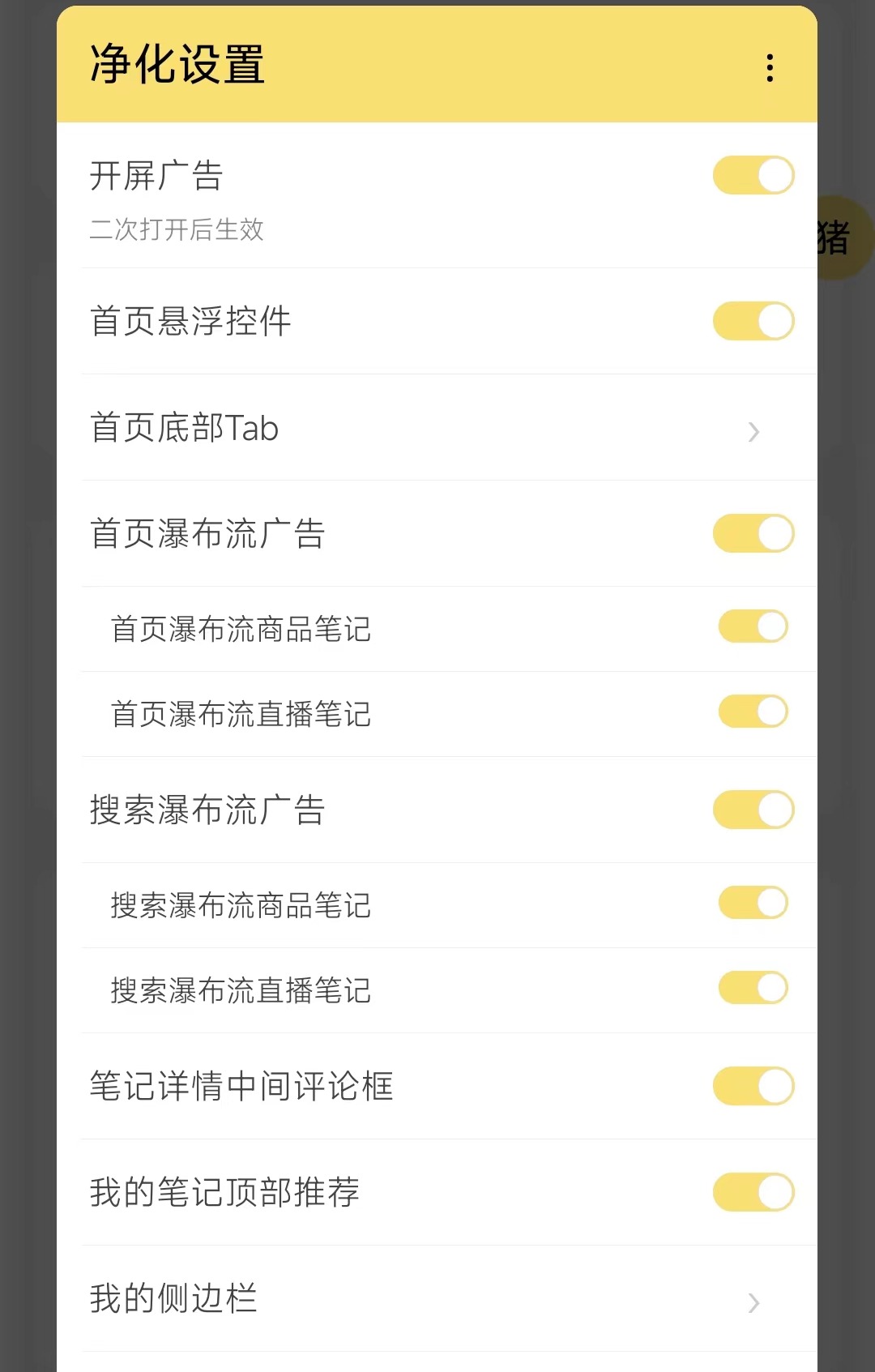
THE END
用户38599038 12个月前0
还会更新吗用户42327002 12个月前1
解压密码是多少啊用户67068886 12个月前4
nb确实nb就是哥可以换一个网盘嘛网速限制😂太恶心了kk牛波一1年前7
必须支持,太给力了帕格劳劳1年前0
真不错!点赞点赞!一位 WordPress 评论者1年前0
您好,这是一条评论。若需要审核、编辑或删除评论,请访问仪表盘的评论界面。评论者头像来自 Gravatar。